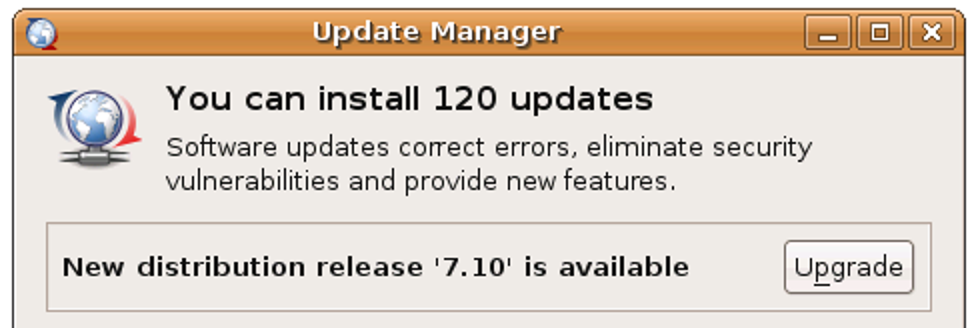
Ubuntu Gutsy to najnowsza główna wersja najpopularniejszej dystrybucji Linuksa, wydana 18 października 2007 roku. Podobnie jak wszystkie dystrybucje Linuksa, możesz łatwo uaktualnić, nawet gdy wydanie jest w wersji beta, ale teraz, gdy została wydana, powinieneś mieć dużo więcej szczęścia z to.
Cechy
- Wbudowana obsługa fajnych efektów graficznych. (Compiz-fusion)
- Narzędzie do konfiguracji wyświetlacza obsługujące wiele monitorów.
- Wbudowane wyszukiwanie na pulpicie.
- Lepsza obsługa drukowania wraz z drukarką PDF.
- Szybkie przełączanie użytkowników, podobne do systemu Windows.
- Nowy Gnome i Xorg z łatwiejszym narzędziem do tworzenia motywów.
- Dużo nowych rzeczy pod maską.
Uaktualnić
Użyj kombinacji klawiszy Alt+F2, aby wyświetlić okno dialogowe Uruchom aplikację, w którym będziesz chciał wprowadzić następujące polecenie:
gksu „menedżer aktualizacji -c”
Powinieneś być w stanie pominąć przełącznik -c teraz, gdy Gutsy został wydany, ale osobiście nie testowałem.
Jeśli wszystko pójdzie dobrze, powinieneś zobaczyć „Nowa wersja dystrybucji '7.10′ jest dostępna” i przycisk Aktualizuj, który będziesz chciał kliknąć.
Otrzymasz kilka różnych okien dialogowych z prośbą o potwierdzenie, że naprawdę chcesz i czy akceptujesz informacje o wydaniu itp. Po prostu klikaj je wszystkie, aż w końcu zobaczysz okno dialogowe aktualizacji.
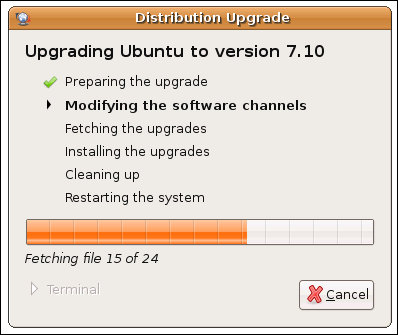
Najprawdopodobniej zostaniesz poproszony o zakończenie wsparcia dla niektórych aplikacji. Niekoniecznie jest to ważne, ponieważ większość z was prawdopodobnie odwiedzała fora Ubuntu w celu uzyskania potrzebnej pomocy.
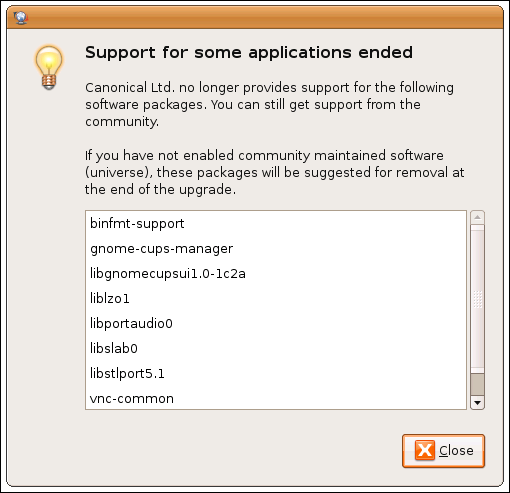
Teraz zostaniesz ponownie zapytany, czy chcesz rozpocząć aktualizację, i dowiesz się, że zarówno pobranie, jak i zainstalowanie wszystkich aktualizacji zajmie dużo czasu.
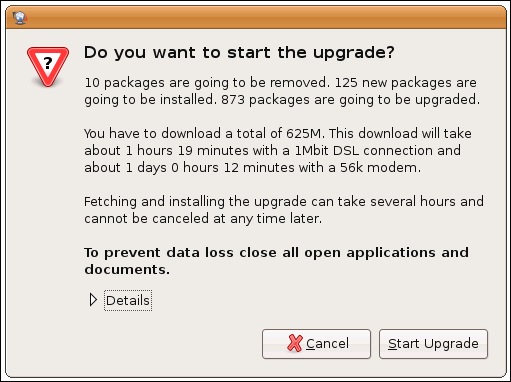
Uwaga: próbowałem tego uaktualnienia kilka razy, a raz zostałem poproszony w oknie terminala o naciśnięcie klawisza Enter, więc na wszelki wypadek możesz mieć to na oku.
Teraz zostaniesz poproszony o usunięcie przestarzałych pakietów i otrzymasz listę pakietów do usunięcia. Zazwyczaj usunięcie elementów jest w porządku, ale na wszelki wypadek możesz sprawdzić listę lub pominąć krok, jeśli nie masz pewności. Zawsze możesz je posprzątać za pomocą apt później.
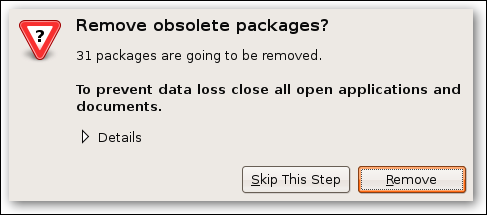
Teraz powinieneś w końcu skończyć i zostać poproszony o ponowne uruchomienie komputera.
Po ponownym uruchomieniu możesz otworzyć Monitor systemu w sekcji narzędzi administracyjnych i powinieneś zobaczyć w tym oknie dialogowym „Release 7.10 (gutsy)”, co oznacza, że aktualizacja się powiodła.
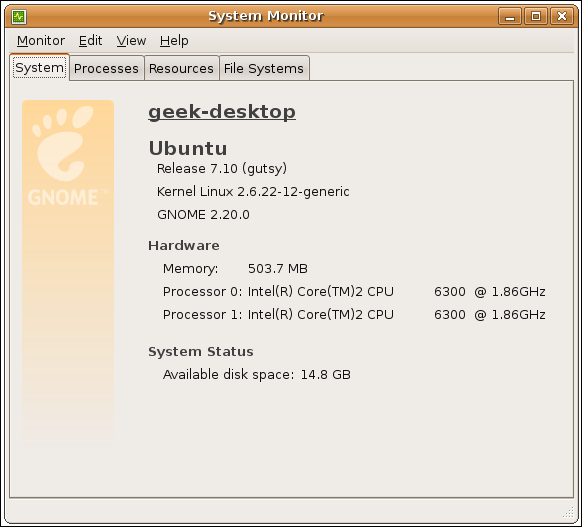
Największym ulepszeniem w Gutsy musi być dodanie nowego okna dialogowego Preferencje ekranu i grafiki w narzędziach administracyjnych, w którym można ustawić rozdzielczość wielu ekranów. Mam nadzieję, że nigdy więcej xorg.conf.
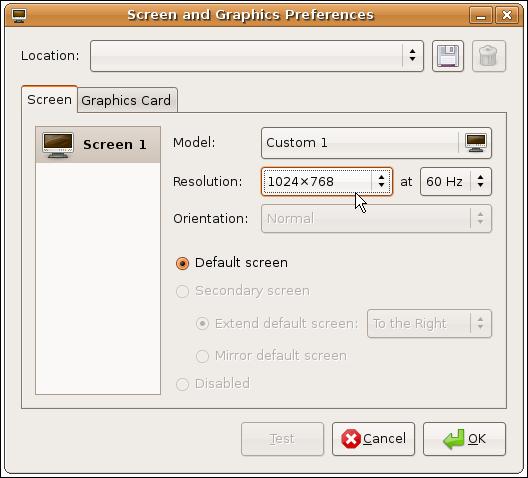
Uwagi
- Jeśli włączyłeś aplikacje wymagające modułu jądra, takie jak serwer vmware lub narzędzia vmware, prawdopodobnie będziesz zmuszony do ich ponownej instalacji.
- Jeśli użyłeś Automatix do zainstalowania sterowników graficznych lub innych aplikacji, które współdziałają z jądrem, możesz napotkać pewne problemy, sądząc po ostatnim ostrym -> zadziornym uaktualnieniu.
- Sterowniki graficzne mogą wymagać ponownej instalacji, chociaż nie testowałem tego jeszcze na moim komputerze NVIDIA.
- Utwórz kopię zapasową wszystkich plików, zwłaszcza katalogu użytkownika.
Więc idź i ciesz się Gutsy!
Aktualizacja: